PhotoFast MemoriesCable
Fizyczne nośniki przestają mieć tak duże znaczenie, jakie miały zaledwie kilka lat temu, są jednak wciąż potrzebne. Nowe rozwiązanie PhotoFast jest tego doskonałym dowodem. Wymiana plików między urządzeniami z iOS a tradycyjnymi komputerami jest dzięki niemu błyskawiczna i niezależna od dostępu do internetu.
Po raz pierwszy spotkałem się z PhotoFast kilka lat temu, gdy do moich rąk trafił pierwszy iFlashDrive, czyli pendrive z wtyczką USB i 30-pinowym złączem Dock. Było to kilka lat temu, internet mobilny nie był wtedy jeszcze tak tani, a jego prędkość w wielu miejscach niezadowalała. Teraz sytuacja wygląda znacznie lepiej, korzystanie z internetu za granicą nie przyczynia się do tworzenia długów, których spłata wymaga spieniężenia nerki, a jego szybkość pozwala na oglądanie wyginających się iPhone’ów na YouTubie w 4K i 60 FPS. Nie zawsze tak jednak jest, czasem ilość danych jest na tyle duża, że pakiet internetowy z trudem ją pokryje. Innym razem miejsce na telefonie zwyczajnie się kończy i trzeba je w jakiś sposób zwolnić (zdarza się mi to dość często na wakacyjnych wyjazdach). MemoriesCable wydaje się więc urządzeniem, które jak najbardziej może się przyjąć. Zwłaszcza że jego forma jest dość niecodzienna i myląca.
Pozornie MemoriesCable to bardzo krótki kabel z końcówką Lightning oraz USB służący do synchronizacji iPhone’a lub iPada z komputerem. Co prawda potrafi go tylko ładować, jednak nadrukowane na obudowie oznaczenie pojemności wskazuje na to, że na tym się nie kończy. I owszem, MemoriesCable ma własną pamięć flash, w której można zapisywać pliki. Występuje w kilku wersjach pojemnościowych, od 32 GB do 128 GB, co daje mnóstwo miejsca na dane. Urządzenie ma bardzo solidną, metalową obudowę ze szlifowanymi brzegami i uchwyt, który pozwala złączyć ze sobą dwa odcinki kabla. Wygląda niesamowicie, chociaż kolorystycznie nie zgrywa się z żadnym modelem iPhone’a. Jest też solidnie wykonane, kabel ma grubą i elastyczną izolację, a obudowa nie rysuje się od monet czy kluczy.
Pendrive na komputerze działa jak… pendrive. Po podłączeniu pojawia się jako nośnik danych, na którym można swobodnie zapisywać pliki oraz je odczytywać. Musi być jednak sformatowany do FAT32, w przypadku ExFAT aplikacja na iOS go, niestety, nie rozpoznaje. Jest to równoznaczne z maksymalną wielkością pliku równą 4 GB, co powoduje pewne ograniczenia, zwłaszcza jeśli zamierzaliście wykorzystać MemoriesCable do trzymania filmów. Do obsługi urządzenia na telefonie konieczna jest dedykowana aplikacja. Po podłączeniu pendrive’a do smartfona wyświetli się powiadomienie, które pozwoli natychmiast przejść do aplikacji. To drobne, ale świetne usprawnienie. Dzięki menu udostępniania w iOS można ponadto bez problemu przenieść dane do aplikacji; działa to też w drugą stronę. Pewnym zgrzytem jest natomiast brak możliwości zapisania pliku bezpośrednio na nośniku zewnętrznym. Musi być on najpierw skopiowany do danych aplikacji PhotoFast, a dopiero później przeniesiony, co skutkuje tworzeniem duplikatów, a tym samym zbędnym zajmowaniem pamięci. Wyjątkiem są pliki z Dropboxa oraz Google Drive – te dwie chmury są zintegrowane z aplikacją, dzięki czemu można przeglądać ich zawartość bezpośrednio z aplikacji PhotoFast (po zalogowaniu się i uwierzytelnieniu w każdym serwisie). Dodatkowo aplikacja daje też możliwość tworzenia kopii zapasowych kontaktów, zdjęć i kalendarzy, a nawet przenoszenia danych z albumu na Facebooku, w Instagramie oraz w Tumblr. Wspomniane wcześniej pliki z Dropboxa i Google Drive również da się w pełni przenieść na pendrive’a. Jest jeszcze jeden, doskonały dodatek: integracja z YouTube’em oraz Vimeo. Każdy film umieszczony w tych serwisach da się pobrać do odtwarzania w trybie offline, a nawet zapisać na MemoriesCable i to w formacie MP4. Aplikacja ma też prosty dyktafon, również z opcją eksportu plików.
Do zabezpieczenia danych można wykorzystać czterocyfrowy kod bądź TouchID. O ile na telefonie faktycznie uniemożliwia on dostęp do danych osobom niepowołanym, to już na komputerze pliki nadal są dostępne. Sytuacja wygląda zresztą podobnie w przypadku podpięcia pendrive’a do innego sprzętu z iOS. TouchID bądź kod zabezpieczają więc wyłącznie te dane, które są trzymane w pamięci telefonu, wewnątrz aplikacji. Prędkość działania jest wzorowa – zastosowano USB 3.0 oraz szybką pamięć flash, dzięki której transfer danych trwa naprawdę krótko. Nie ma też żadnych problemów z odtwarzaniem filmów bezpośrednio z pendrive’a na urządzeniu z iOS (warunkiem jest jedynie zapisanie ich w formacie MP4). Sama aplikacja, mimo mnóstwa funkcji, nie zachwyca pod względem ergonomii. Nikt nie pofatygował się, by dostosować ją do iPhone’a 6 czy 6 Plus, ani nawet do ekranu iPada, właściciele tych urządzeń są więc zmuszeni pogodzić się z rozciągniętym interfejsem. Program ma polską wersję językową, ale trudno określić ją mianem choćby poprawnej. Nie dość, że nie obejmuje całego interfejsu i wciąż znajdziemy w nim nieprzetłumaczone treści, to na dodatek bywa myląca. Pamięć telefonu określona jest mianem „External”, co zupełnie mija się z prawdą. Trzeba jednak przyznać, że dość łatwo poruszać się po aplikacji i korzystać z jej licznych funkcji.
MemoriesCable dołączyło do akcesoriów, które zabieram na każdy, nawet krótki wyjazd, przydaje się mi też w pracy. Używam go głównie w połączeniu z powerbankiem – podpinam się do niego wieczorem i jednocześnie zgrywam zdjęcia z danego dnia. Używam go też w biurze i w delegacjach, do synchronizacji ze służbowym PC, jest o wiele szybszy niż wymiana danych przez iTunes. Aplikacja trochę mnie zawiodła, nie należy do najładniejszych, a brak wersji odpowiedniej dla dostępnego od roku iPhone’a 6 oraz specjalnego interfejsu na iPada bardzo mnie zawiódł. Nadrabia jednak funkcjami – tych jest mnóstwo i naprawdę się przydają. Nie uważam MemoriesCable za niezbędne akcesorium, jeśli jednak szukacie rozwiązania, które pozwoli Wam na transfer danych między iOS a komputerem bez użycia internetu, to najprawdopodobniej lepszego nie znajdziecie.
Ten artykuł pochodzi z archiwalnego iMagazine 10/2015


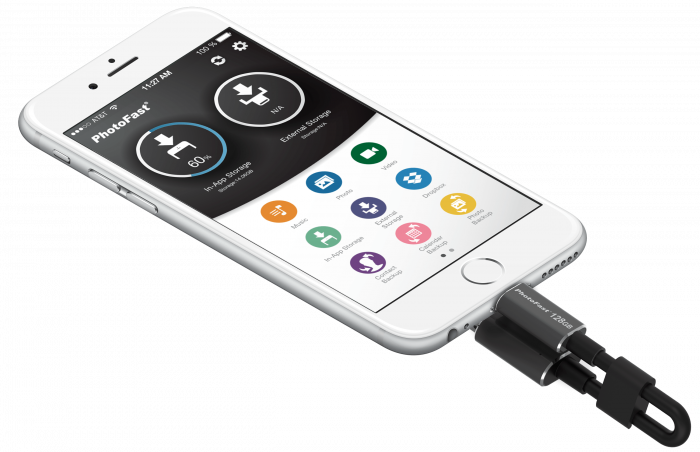
Komentarze: 1
Czy dzięki temu urządzeniu można zaimportować skopiowane zdjęcia do aplikacji „Zdjęcia” w iPhone? Bo odwrotnie wiem, że tak – jest to jasno napisane. Ale pytam czy w drugą stronę też można importować zdjęcia i filmy do systemowej aplikacji połączonej z „Biblioteką zdjęć iCloud”?